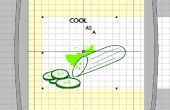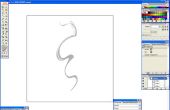Paso 4: Crear patrones de fondo
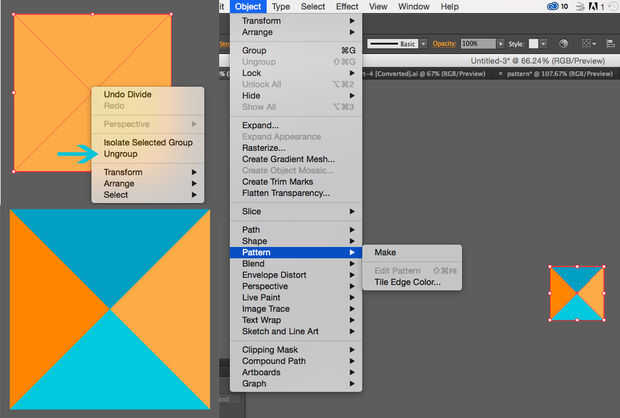
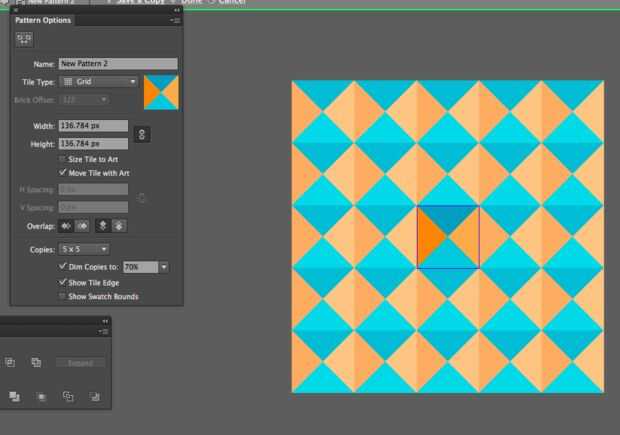
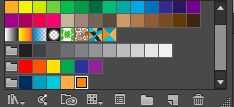
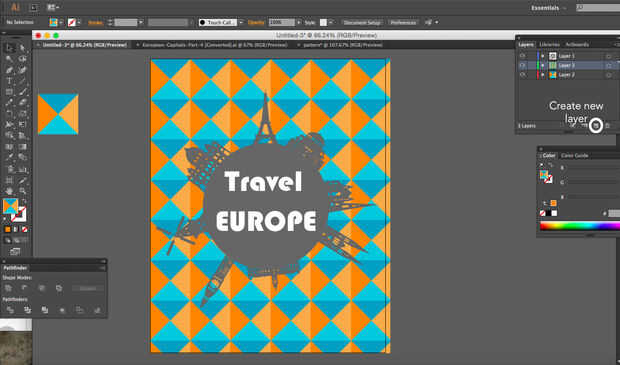
* No se desanime por texto sobre imagen: lo hice en un orden ligeramente diferente, que tenía menos sentido para un nuevo usuario
** Para ver un video de la creación de patrón vaya a La página de Youtube. lo hice por separado (para el ajuste y colores son un poco diferentes) pero todos los pasos son exactamente los mismos.
Pasos:
- Seleccione un par de colores que te gusta (lo hice 2 tonos de azules y 2 tonos de naranja)
- Dibujar un rectángulo en el área gris al lado de la imagen principal.
- Utilizando la herramienta pluma en la esquina del rectángulo, haga clic en la esquina diagonal de él. Haga clic en la herramienta de selección y volver a la herramienta de pluma (así que deshacerse de la conexión de la herramienta de pluma). Hacer lo mismo con otras 2 esquinas.
- Seleccionar todo (igual que antes) e ir al Club de conquistadores > dividir.
- Haga clic en la herramienta Selección, haga clic en el rectángulo y haga clic derecho sobre él. Haga clic en Desagrupar.
- Ahora tienes distintos triángulos formando cuadrados.
- Seleccione la forma, ir a la opción de color y seleccione el color que escogió. (ver la imagen si te pierdes)
- Seleccione todas las formas y vaya a objeto > patrón > hacer. Seleccionar opciones predeterminadas (o experimentar si eso es lo que quieres hacer :))
- Su patrón se añade al panel muestras (color)
- Añadir una nueva capa en el documento (haga clic en el icono de papel doblada en el panel de ayers), arrastre la capa debajo de otros. En el panel muestras, seleccione nuevo patrón.
- Listo, ahora tienes una forma y patrón detrás!